 Répétition d'esquisse circulaire
Répétition d'esquisse circulaire
![]()
![]()
![]()
Créez plusieurs instances d'entités d'esquisse uniformément autour d'un axe ou d'un connecteur de positionnement. Les motifs circulaires peuvent être ouverts ou fermés, comme décrit ci-dessous.
L'outil Répétition d'esquisse circulaire vous permet de créer plusieurs instances d'entités d'esquisse de manière uniforme autour d'un axe ou d'un connecteur de positionnement. Les répétitions circulaires peuvent être ouvertes ou fermées.
Pour créer un ensemble d'instances de répétition d'esquisse circulaire, sélectionnez l'entité d'esquisse que vous souhaitez répéter (ou l'esquisse entière). Cliquez sur l'outil Répétition d'esquisse circulaire dans la barre d'outils d'esquisse. Un ensemble de trois instances est créé automatiquement. Double-cliquez pour saisir le nombre d'instances de la répétition et appuyez sur la touche Entrée.
Pour modifier l'angle de la répétition ouverte, cliquez sur la flèche pour le sélectionner, puis faites-le glisser vers un nouvel angle. Vous pouvez également double-cliquer sur l'indicateur d'angle pour modifier l'angle numériquement, puis appuyer sur la touche Entrée du clavier.
Lorsque vous avez terminé, cliquez sur le bouton gauche de la souris pour accepter la répétition d'esquisse circulaire.
Étapes
- Sélectionnez l'entité ou les entités d'esquisse à modéliser, puis cliquez sur
 . La répétition initiale est créée :
. La répétition initiale est créée :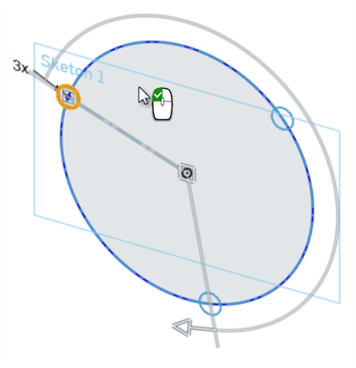
- Utilisez les outils de modification de la répétition d'esquisse pour ajuster la répétition :

Double-cliquez pour entrer le nombre d'instances dans la répétition.

Cliquez et faites glisser le pointeur pour spécifier l'angle d'une répétition ouverte. La répétition reste ouverte si le nombre d'instances change. 
Double-cliquez pour saisir la valeur d'angle d'une répétition ouverte (visible après avoir cliqué sur l'icône de flèche).

Double-cliquez pour indiquer la distance entre les entités.
- Déplacez la souris dans un espace blanc et remarquez que l'icône est une souris avec un bouton vert. Cliquez sur cette option pour accepter et définir la répétition d'esquisse.
Modification d'un répétition
-
Double-cliquez sur l'esquisse dans la liste des fonctions pour passer en mode édition d'esquisse.
-
Passez la souris sur une instance de la répétition, puis faites un clic droit sur l'icône de la répétition qui apparaît.
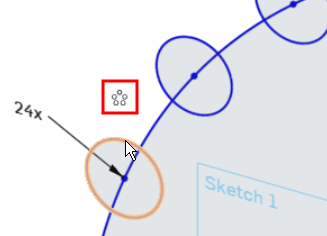
-
Cliquez sur Modifier la répétition.
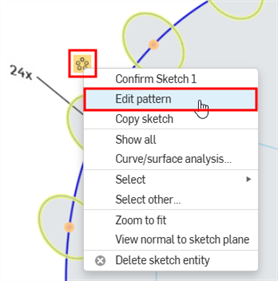
-
Apportez les ajustements nécessaires à la répétition.
-
Cliquez sur la coche verte dans la boîte de dialogue Esquisse pour confirmer vos modifications.
Conseils
- Les répétitions circulaires sont par défaut des répétitions fermées (360 o). Cliquez et faites glisser le manipulateur (pointe de flèche) pour modifier la valeur de l'angle et créer une répétition ouverte.
- Les répétitions circulaires sont initialement créées autour de l'origine (mais pas contraintes à celle-ci). Cliquez sur l'icône de centre et faites-la glisser pour repositionner et redimensionner la répétition.
- Vous pouvez supprimer n'importe quelle entité d'esquisse dans la répétition sans affecter l'intégrité de la répétition. La modification du nombre d'occurrences d'entités d'esquisse ne rétablit pas une entité supprimée ; l'espace pour cette entité reste vide.
Pour plus d'informations sur les modèles d'esquisse linéaires, voir Schéma d'esquisse linéaire.
Créez plusieurs instances d'entités d'esquisse uniformément autour d'un axe ou d'un connecteur de positionnement. Les motifs circulaires peuvent être ouverts ou fermés, comme décrit ci-dessous.
Étapes
- Appuyez sur
 .
. - Appuyez pour sélectionner l'esquisse ou les esquisses à répéter.
Une répétition initiale est créée. Le nombre d'instances d'entité d'esquisse s'affiche sous la forme « NombreX ».
- Appuyez deux fois sur la valeur de l'instance pour la modifier.
- Touchez et faites glisser le manipulateur de flèches pour faire passer la répétition circulaire d'une répétition fermée à une répétition ouverte.
- Alors qu'une répétition est ouverte, touchez et faites glisser la flèche ou appuyez deux fois sur la valeur des degrés pour modifier l'axe de répétition.
- Touchez et faites glisser le manipulateur carré au centre de la répétition pour ajuster le positionnement de l'origine de la répétition.
- Appuyez deux fois pour mettre fin à la modification de la répétition de l'esquisse linéaire.

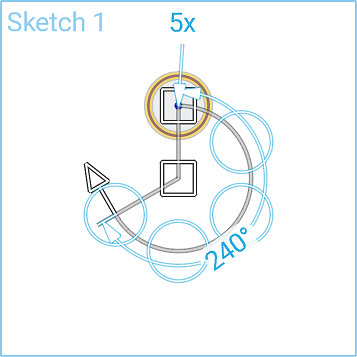

Conseils
- Les répétitions circulaires sont par défaut des répétitions fermées (360 degrés). Toutefois, vous pouvez toucher et faire glisser la flèche du manipulateur pour modifier la valeur de l'angle et créer une répétition ouverte.
- Les répétitions circulaires sont initialement créées autour de l'origine (mais pas contraintes à celle-ci). Touchez et faites glisser l'icône de centre pour repositionner et redimensionner la répétition.
- Vous pouvez supprimer n'importe quelle instance de la répétition sans affecter l'intégrité de la répétition. La modification du nombre d'occurrences d'entités d'esquisse ne rétablit pas une entité supprimée ; l'espace de cette entité reste vide.
Pour plus d'informations sur les modèles d'esquisse linéaires, voir Schéma d'esquisse linéaire.
Créez plusieurs instances d'entités d'esquisse uniformément autour d'un axe ou d'un connecteur de positionnement. Les motifs circulaires peuvent être ouverts ou fermés, comme décrit ci-dessous.
Étapes
- Appuyez sur
 .
. - Appuyez pour sélectionner l'esquisse ou les esquisses à répéter.
Une répétition initiale est créée. Le nombre d'instances d'entité d'esquisse s'affiche sous la forme « NombreX ».
- Appuyez deux fois sur la valeur de l'instance pour la modifier.
- Touchez et faites glisser le manipulateur de flèches pour faire passer la répétition circulaire d'une répétition fermée à une répétition ouverte.
- Alors qu'une répétition est ouverte, touchez et faites glisser la flèche ou appuyez deux fois sur la valeur des degrés pour modifier l'axe de répétition.
- Touchez et faites glisser le manipulateur carré au centre de la répétition pour ajuster le positionnement de l'origine de la répétition.
- Appuyez deux fois pour mettre fin à la modification de la répétition de l'esquisse linéaire.

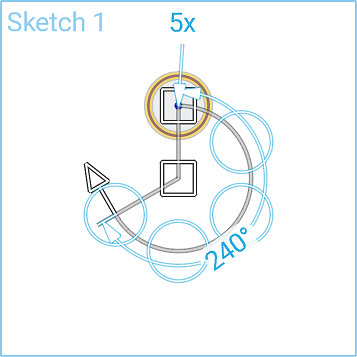

Conseils
- Les répétitions circulaires sont par défaut des répétitions fermées (360 degrés). Toutefois, vous pouvez toucher et faire glisser la flèche du manipulateur pour modifier la valeur de l'angle et créer une répétition ouverte.
- Les répétitions circulaires sont initialement créées autour de l'origine (mais pas contraintes à celle-ci). Touchez et faites glisser l'icône de centre pour repositionner et redimensionner la répétition.
- Vous pouvez supprimer n'importe quelle instance de la répétition sans affecter l'intégrité de la répétition. La modification du nombre d'occurrences d'entités d'esquisse ne rétablit pas une entité supprimée ; l'espace de cette entité reste vide.
Pour plus d'informations sur les modèles d'esquisse linéaires, voir Schéma d'esquisse linéaire.